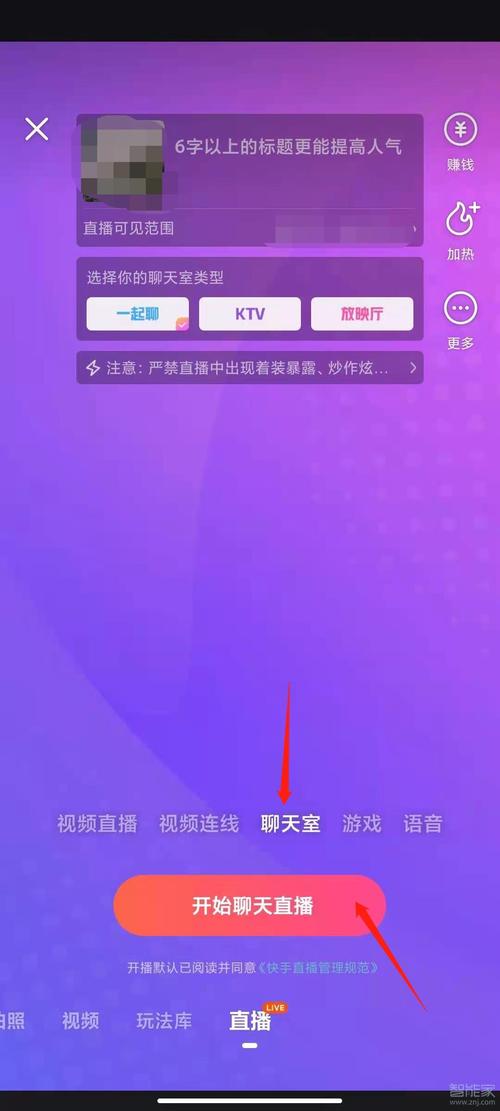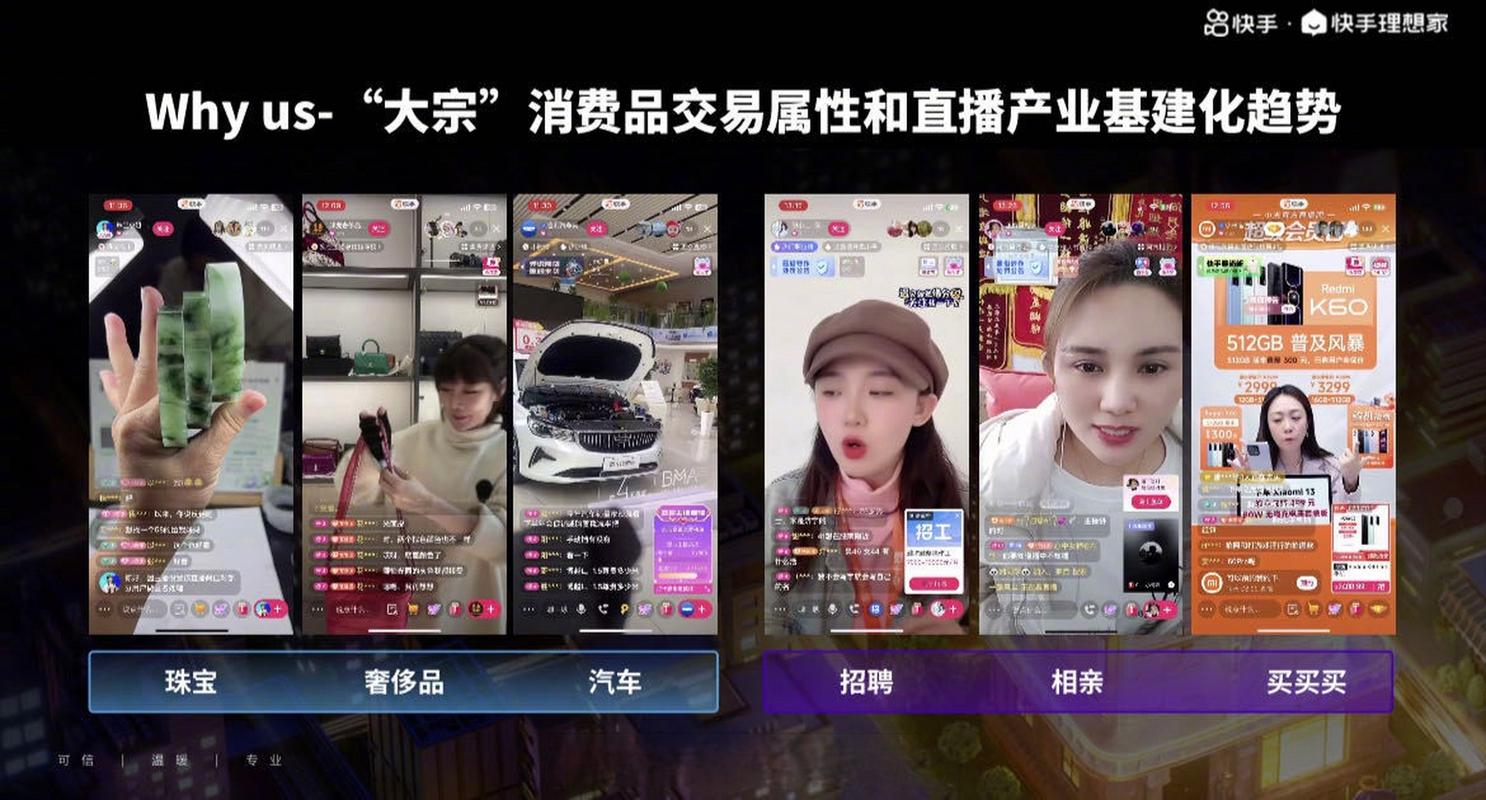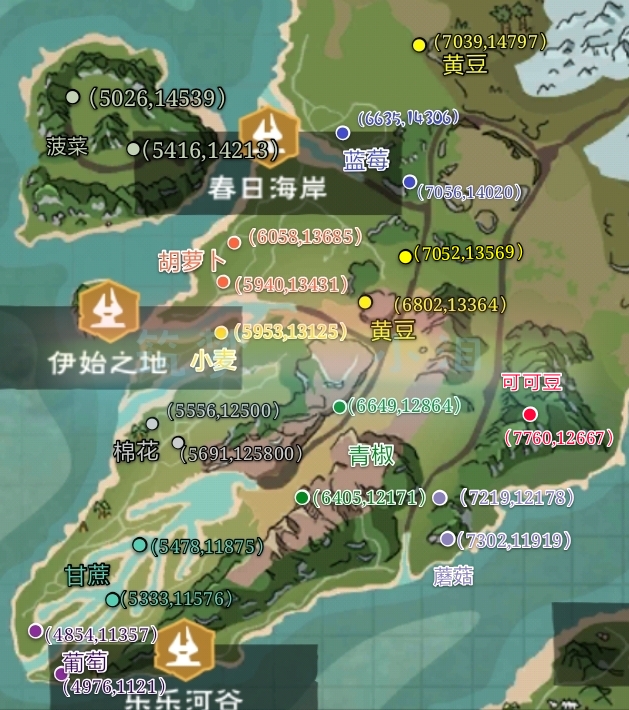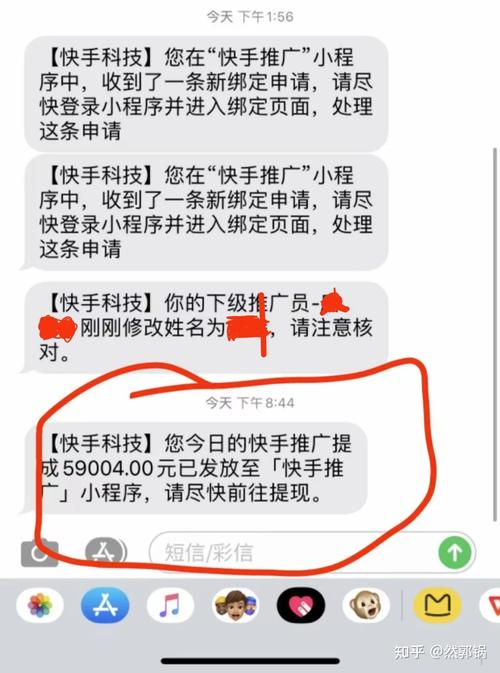如今,快手凭借其直播功能的强大,已使人们的交流圈得以扩大。不少人对在电脑上体验快手直播感兴趣,那么,究竟该如何操作?接下来,我会一步一步地为大家详细讲解。
打开直播伴侣
进行快手电脑直播的第一步是打开快手直播助手。这款软件专为快手直播设计,可在网上搜索下载。安装后,图标会出现在桌面或软件列表中。双击图标即可启动,确保直播准备工作完成。
账号登录方式
打开快手直播助手,请用您的账号登录,这样才能开启直播并关联您的个人信息。请输入您的注册账号和正确的密码登录。若您忘记密码,点击“忘记密码”按钮,按照系统提示重置。您也可以通过手机验证码快速登录,系统会将验证码发送到您绑定的手机上,输入验证码后即可完成登录,整个过程非常简单。
选择直播类型
登录账号后,需选择恰当的直播类型。本平台有多种直播选项可供选择,若你对电脑游戏感兴趣,可挑选PC直播;若你想展示才艺或进行互动交流,可依据需求挑选其他类型,如娱乐直播等。请根据个人喜好和直播内容的定位,准确选择直播类型。
添加直播内容
选定直播类型后,应当补充具体的直播内容。若直播游戏,若想展示常玩的游戏,只需轻触游戏选项按键,便会弹出包含过往游戏的历史记录界面,双击即可启动游戏并打开直播窗口;若要展示未曾直播的新游戏,则需点击指定区域,按照提示步骤添加新游戏。另外,通过点击选择窗口,可以挑选直播链接,并确认加入到直播列表中。
功能设置调节
为确保直播效果,需对各项功能进行细致调整。显示器设置得当,能实现全屏录制,直播结束后可保存视频;摄像头功能丰富,如美颜等,可按需美化直播画面;喇叭和麦克风的音量可分别调节,以优化直播音效;视频参数需根据网络状况和设备分辨率来挑选。若直播时出现卡顿,可暂停直播,降低分辨率,直播便会更加顺畅。
开始直播操作
做好所有前期工作之后,只需轻轻点击电脑屏幕下方的“开始直播”按钮,就能在电脑上开始快手直播的旅程。在直播过程中,要注意画面和声音的质量,如果发现画面比例不正常或者音质不好,可以适当调整相关设置。此外,你还可以使用截图功能,选择一些图片展示在直播画面中,如果觉得某些图片不合适,也可以随时将其移除。
看完教程后,大家是不是都急切地想要尝试在电脑上做快手直播了?关于快手直播,您还有哪些问题想要了解吗?欢迎在评论区提出,我们一起来讨论。如果这篇文章对您有所帮助,记得点赞并分享给更多人!